Cum să configurezi redirecționarea e-mail la SMS folosind un client POP3
Să începem prin configurarea redirecționării e-mail la SMS. Următorii pași de configurare vor arăta cum ar trebui să fie configurat sistemul pentru a colecta e-mailurile primite dintr-un cont de e-mail folosind o conexiune client POP3. Veți vedea, de asemenea, cum aceste e-mailuri sunt convertite în SMS și cum sunt trimise ca SMS (Figura 1).
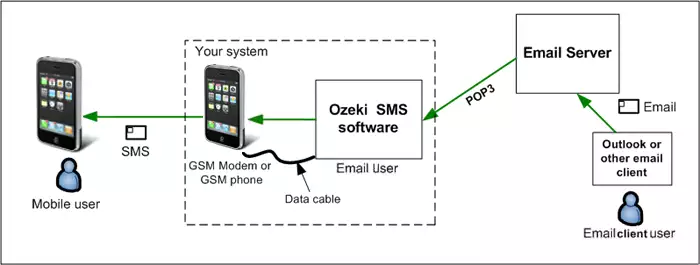
Cum să configurezi redirecționarea e-mail la SMS folosind un client POP3
Pentru a configura redirecționarea e-mail la SMS folosind un client POP3:
- Pornește Ozeki SMS Gateway
- Instalează clientul POP3
- Modifică setările Gmail
- Scrie un e-mail de test
- Verifică jurnalele POP3
- Configurează serverul SMTP
- Introdu adresele de e-mail de la și către
- Trimite un SMS de test
- Inspectează jurnalele
Pasul 1 - Creează o conexiune client POP3
Primul pas al acestui ghid este crearea conexiunii client POP3. Pentru aceasta, trebuie să deschizi aplicația SMS Gateway și să selectezi meniul Apps din bara de instrumente. În acest meniu, ca în Figura 2, selectează clientul POP3 din secțiunea E-mail clients făcând clic pe butonul Install.
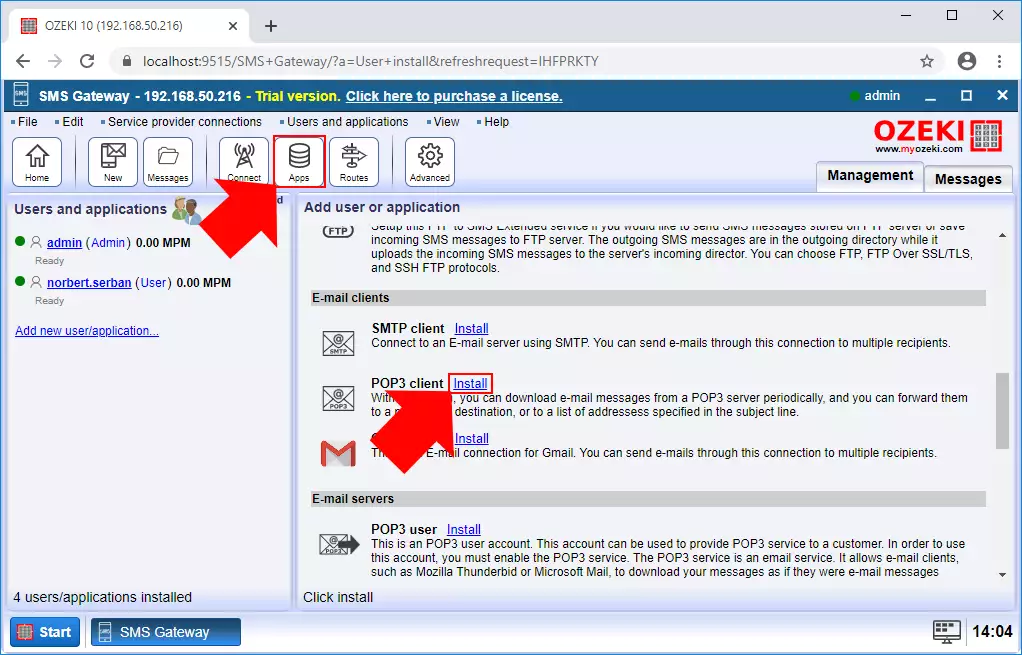
Pasul 2 - Configurează detaliile serverului POP3
Primul pas al configurației conexiunii client POP3 este furnizarea detaliilor serverului POP3. Acest ghid folosește Gmail pentru a demonstra procesul, așa că aici trebuie să introduci detaliile serverului POP3 al Gmail. După cum poți vedea în Figura 3, tastează 'pop.gmail.com' ca Host și 995 ca Port number. Apoi, selectează SSL/TLS ca POP3 Security și, în final, furnizează numele de utilizator și parola contului tău de e-mail, care în acest caz este un cont Gmail.
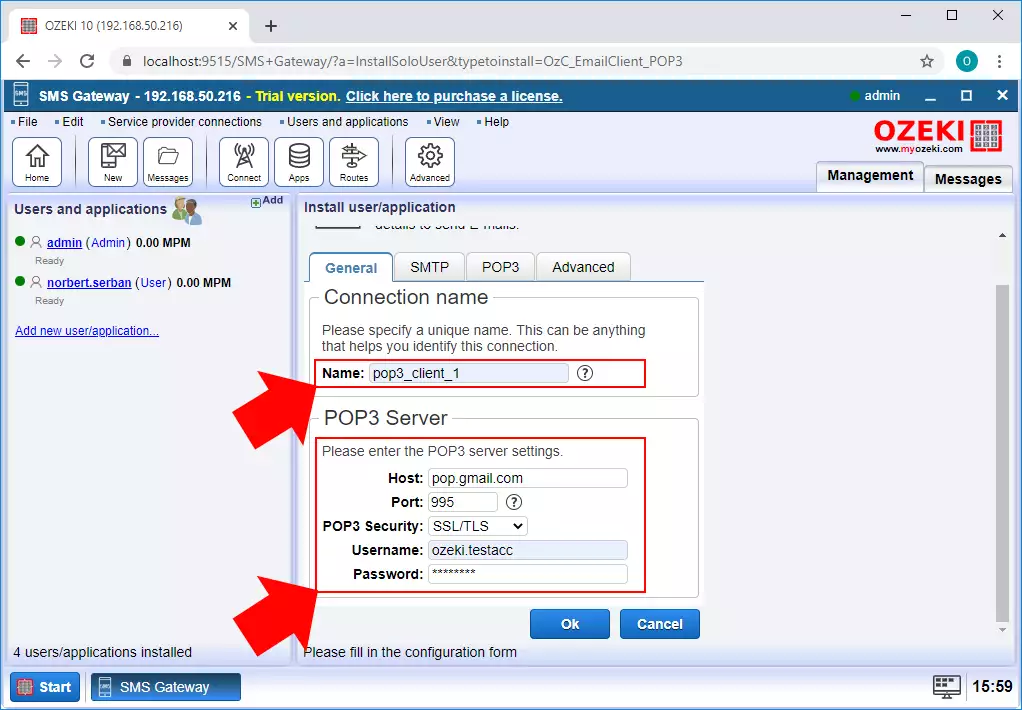
Pasul 3 - Configurează detaliile avansate ale conexiunii
În pasul următor, trebuie să configurezi modul în care conexiunea va redirecționa mesajele. Pentru aceasta, mai întâi, fă clic pe fila POP3. Aici, în secțiunea 'Message handling', poți seta lungimea maximă a mesajului și selecta modul în care e-mailul va fi redirecționat. Apoi, după cum demonstrează Figura 4, poți seta destinatarii pentru e-mail. Adresele pe care le introduci aici vor primi e-mailurile redirecționate. Dacă ai terminat configurarea, poți face clic pe OK.
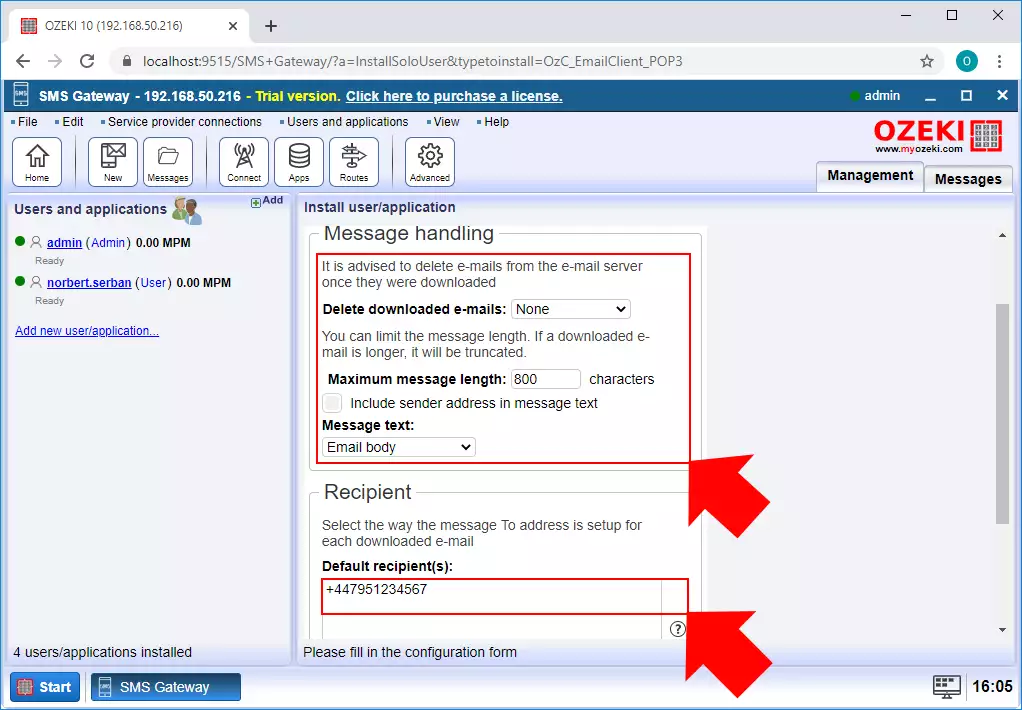
Pasul 4 - Configurează setările de securitate ale contului Gmail
După ce ai creat conexiunea client POP3, trebuie să faci unele modificări la setările de securitate ale contului tău Gmail. Pentru aceasta, tastează 'https://myaccount.google.com/lesssecureapps' în browser-ul tău și apasă Enter. Aici (Figura 5), trebuie doar să activezi opțiunea 'Less secure apps access'. Acest lucru va asigura că SMS Gateway va avea acces pentru a descărca e-mailurile.
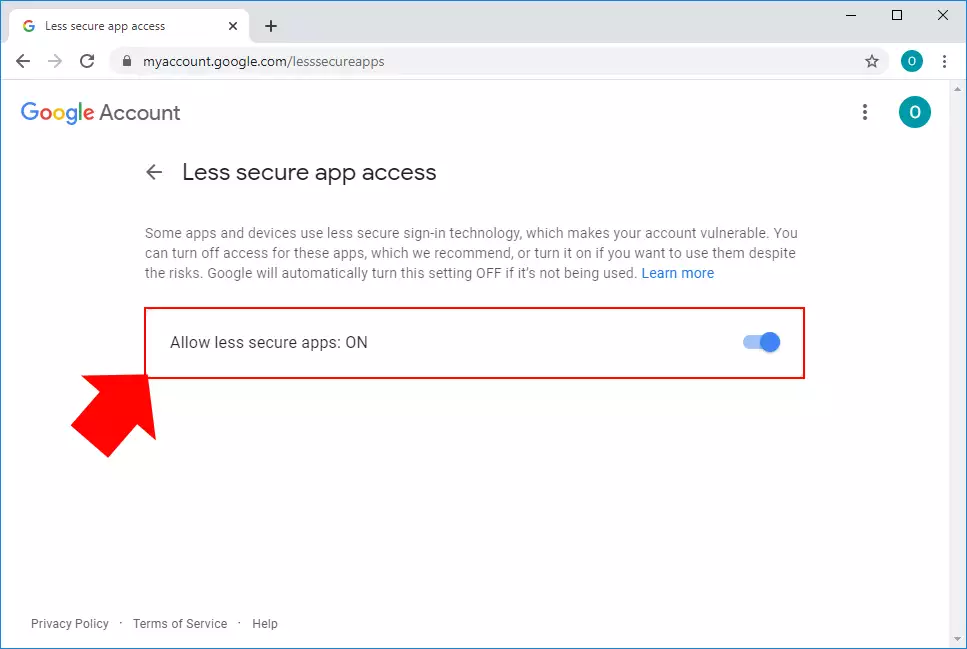
Pasul 5 - Modifică setările POP3 ale Gmail
În acest pas, trebuie să modifici setările de redirecționare ale contului tău Gmail. Pentru aceasta, deschide Gmail și fă clic pe Settings. În meniul Settings, selectează fila Forwarding and POP/IMAP. Aici, după cum arată Figura 6, selectează 'Enable POP for all mail' și, în final, fă clic pe Save Changes.
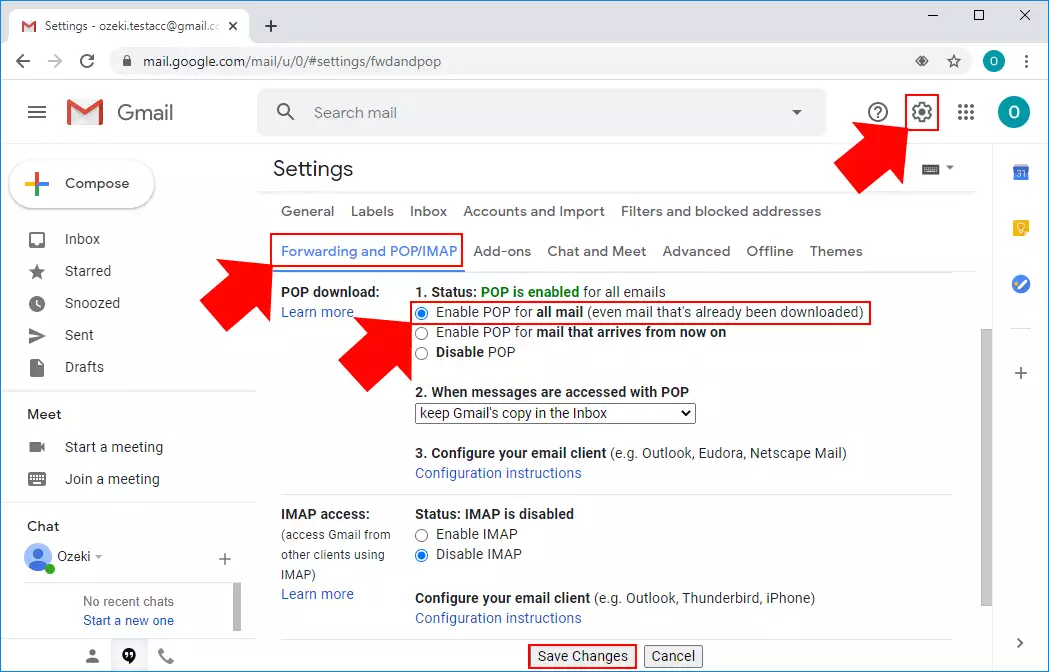
Pasul 6 - Trimiteți un e-mail de test
În acest moment, puteți scrie un mesaj e-mail către contul Gmail pentru a testa soluția. După cum puteți vedea în Figura 7, tot ce trebuie să faceți este să scrieți un simplu 'Hello world!' către adresa de e-mail a contului Gmail pe care l-ați setat în conexiunea clientului POP3.
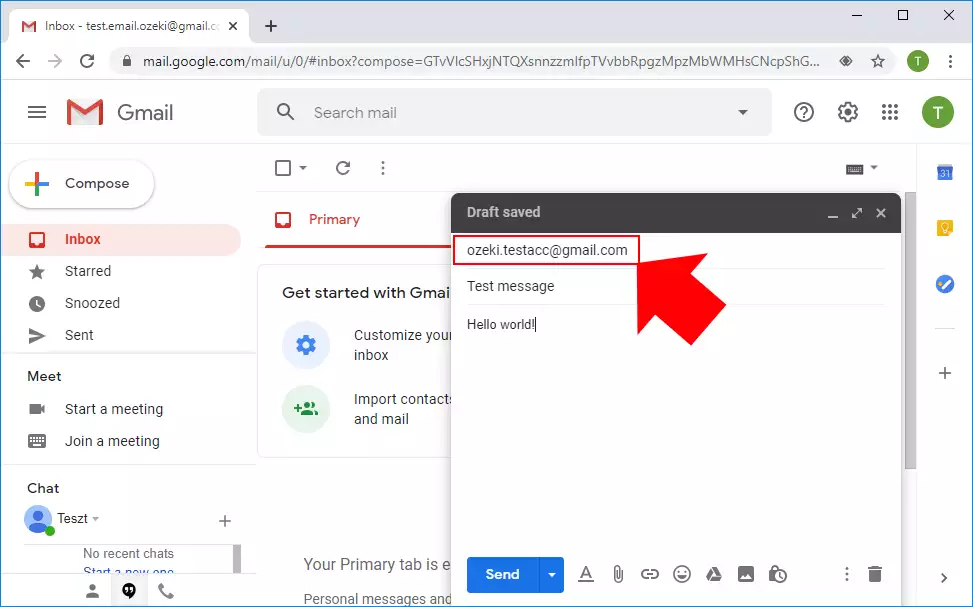
Cu totul configurat corect, tot ce trebuie să faceți acum este să așteptați primirea e-mailului în contul dvs. Gmail. În cazul unui e-mail primit, conexiunea clientului POP3 va descărca e-mailul și îl va trimite instantaneu către adresa destinatarului specificată. Figura 8 demonstrează procedura de redirecționare a unui e-mail primit folosind conexiunea clientului POP3.
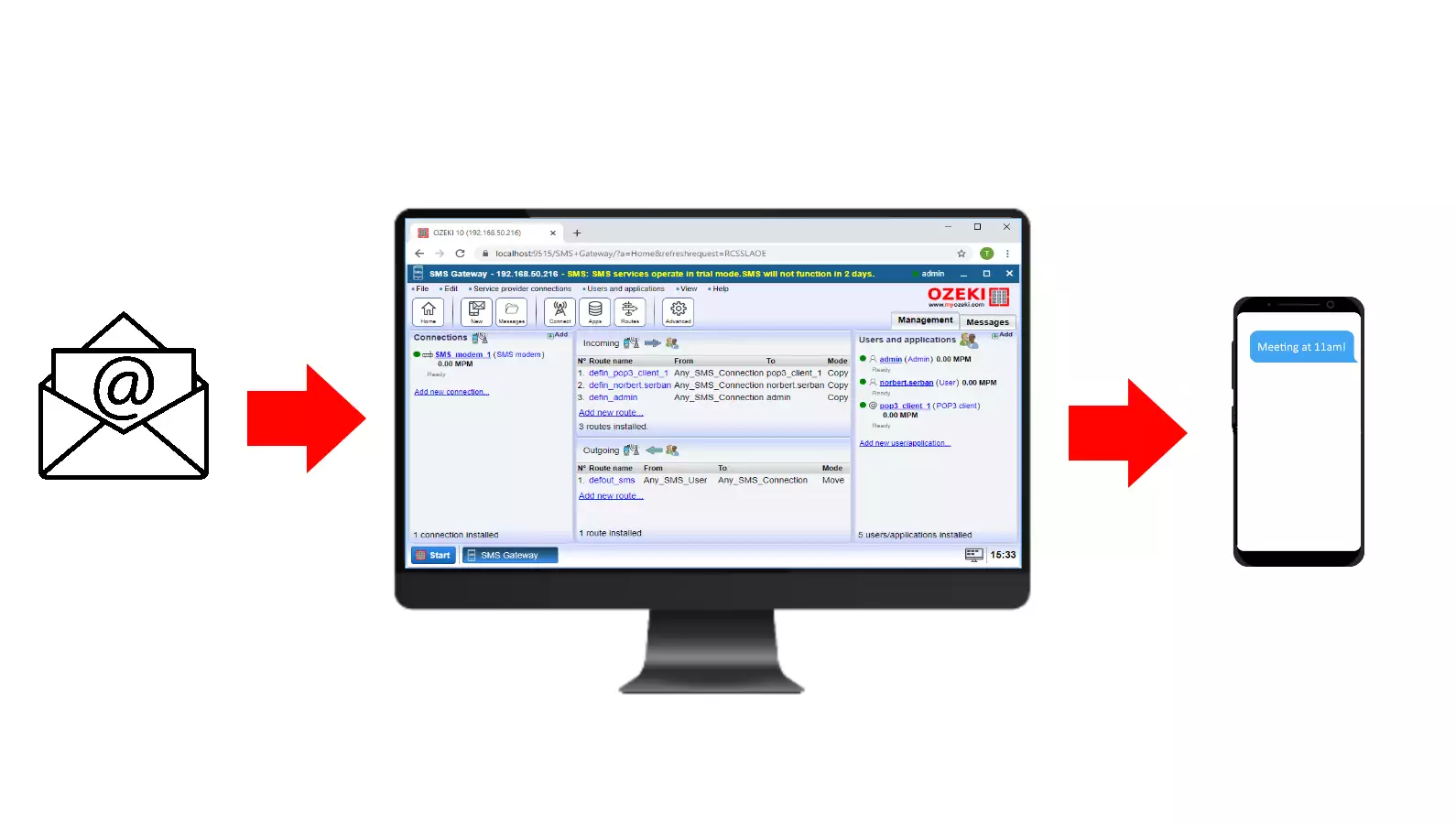
Puteți verifica cu ușurință jurnalele clientului POP3 pe computerul dvs. Aceste jurnale înregistrează fiecare eveniment care a avut loc cu conexiunea clientului POP3. Figura 9 arată calea pe care trebuie să o urmați în File Explorer pentru a deschide fișierul jurnal al conexiunii clientului POP3. Dacă deschideți acel fișier jurnal, veți putea vedea toate evenimentele conexiunii clientului POP3.
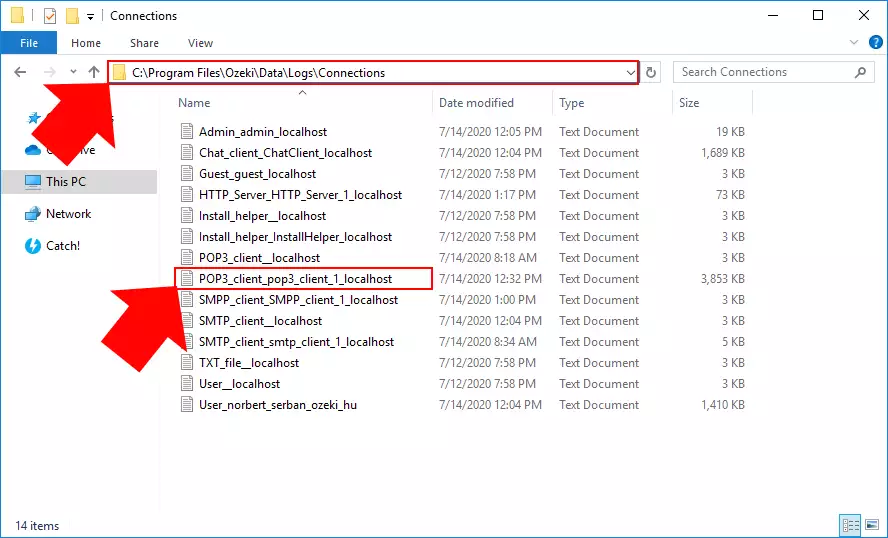
Fișierul jurnal conține detalii despre fiecare eveniment care a avut loc cu conexiunea clientului POP3. Aici puteți vedea un marcaj de timp care arată data fiecărui eveniment și numele conexiunii. În cele din urmă, fiecare eveniment are un mesaj care descrie evenimentul. Figura 10 arată mesajele de eveniment pentru descărcarea unui e-mail din contul Gmail și trimiterea acestuia către adresa destinatarului specificată.
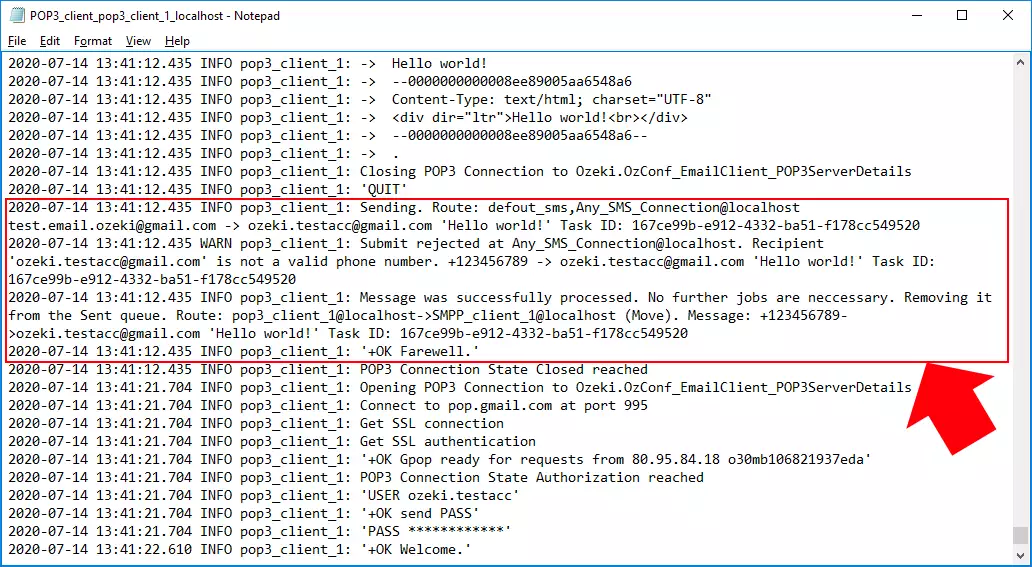
După ce redirecționarea E-mail la SMS funcționează, ar trebui să configurați cealaltă direcție: redirecționarea SMS la E-mail. În Figura 11, veți vedea pașii care vă vor permite să configurați detaliile serverului SMTP, iar în Video 2 veți vedea cum mesajele SMS primite sunt redirecționate către o adresă de e-mail.

Pasul 8 - Configurați serverul SMTP
Pentru a putea redirecționa mesajele SMS ca e-mail, trebuie să configurați un server SMTP care poate trimite mesajul e-mail. Această configurație poate fi făcută cu conexiunea clientului POP3. Dacă ați creat această conexiune înainte, puteți doar să o deschideți în SMS Gateway, dar dacă nu ați creat conexiunea, verificați Pasul 1, cum puteți face acest lucru. După cum Figura 12 arată, trebuie să faceți clic pe fila SMTP pentru a putea configura detaliile serverului SMTP.
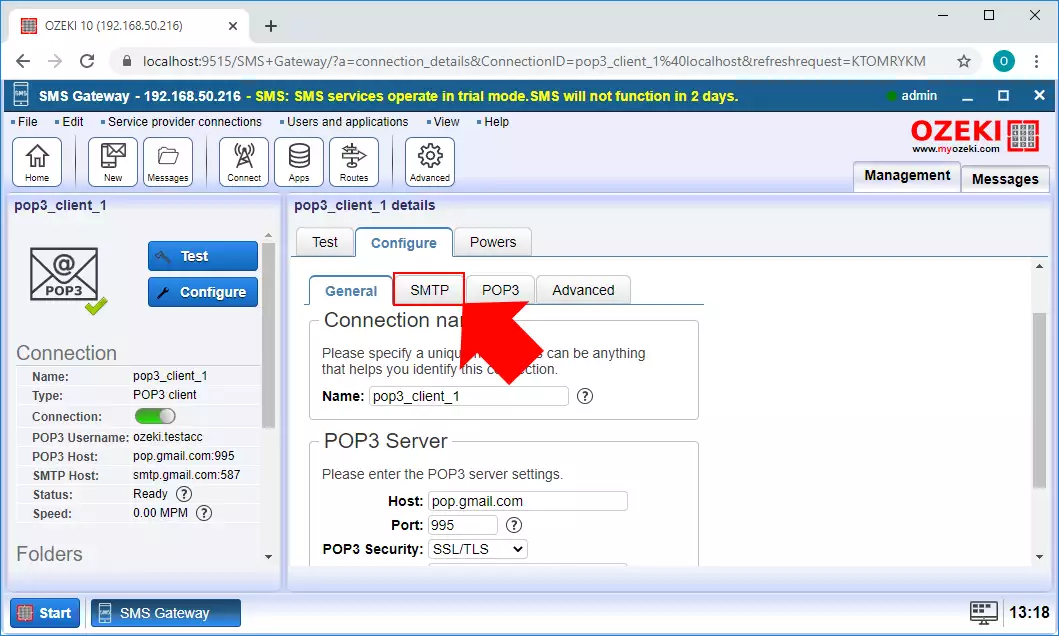
În meniul SMTP, puteți configura detaliile serverului SMTP. Figura 13 arată ce setări trebuie să faceți pentru a utiliza serverul SMTP Gmail. Deci, tastați 'smtp.gmail.com' ca Gazdă și 587 ca număr de port. Pentru securitatea SMTP, selectați 'SSL/TLS' și, de asemenea, selectați opțiunea 'Parolă normală' pentru Autentificare. În cele din urmă, introduceți doar numele de utilizator și parola contului dvs. Gmail.
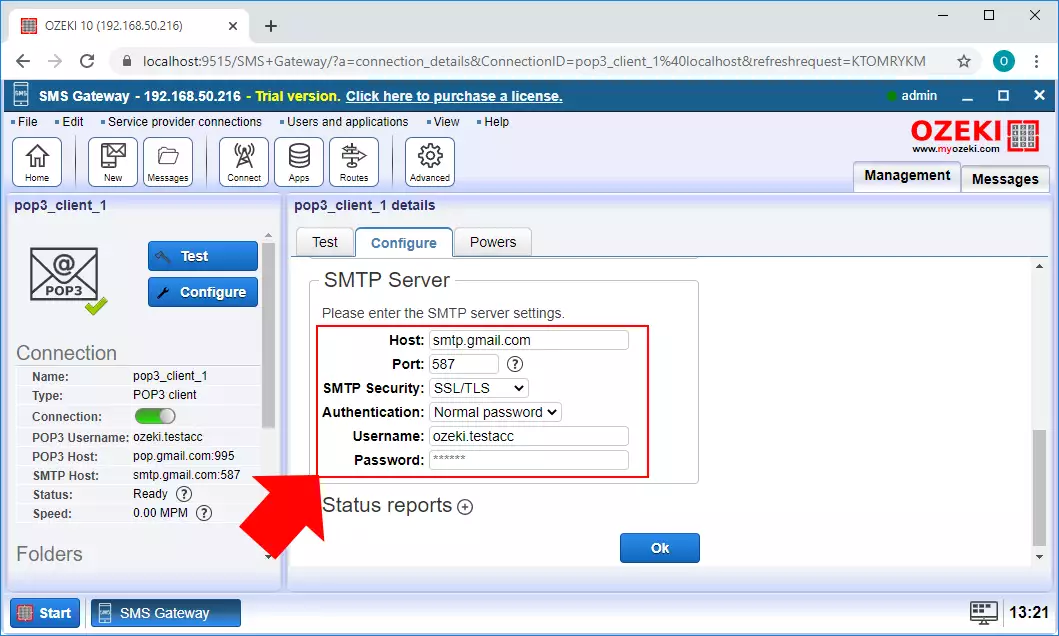
Pasul 9 - Configurați adresa de e-mail a destinatarului
Următoarea configurație pe care trebuie să o efectuați este setarea unei adrese de e-mail a destinatarului care va primi mesajul redirecționat. În meniul SMTP, introduceți adresa de e-mail a destinatarului în câmpul „Către e-mail”, așa cum arată Figura 14. În câmpul „De la e-mail”, puteți introduce și adresa de e-mail a contului dvs. Gmail. Acest lucru asigură că această adresă va apărea ca adresă de expeditor atunci când destinatarul primește mesajul redirecționat. Dacă ați finalizat toate configurațiile, puteți face clic pe OK.
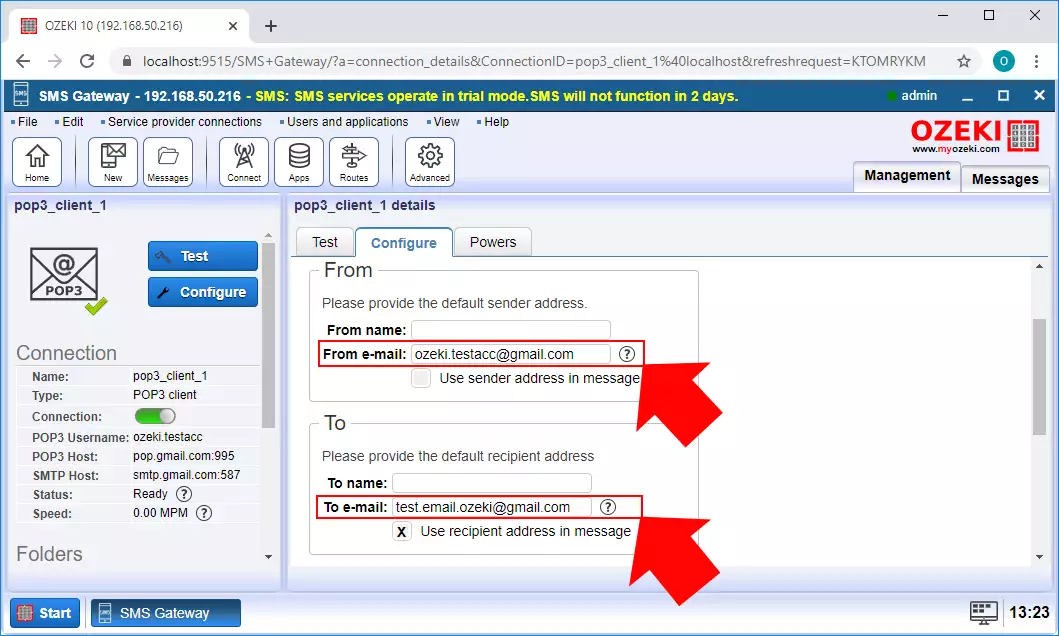
Cu serverul SMTP configurat, acum sistemul dvs. este capabil să primească mesaje SMS și să le redirecționeze ca mesaje e-mail. Figura 15 demonstrează cum funcționează soluția. SMS-ul ajunge în sistemul dvs. folosind o conexiune de la un furnizor de servicii. Dacă nu aveți acest tip de conexiune, puteți verifica cum să configurați o conexiune client SMPP. Apoi, mesajul este direcționat către conexiunea client POP3, care folosește serverul SMTP și detaliile furnizate pentru a redirecționa mesajul către adresa de e-mail a destinatarului.
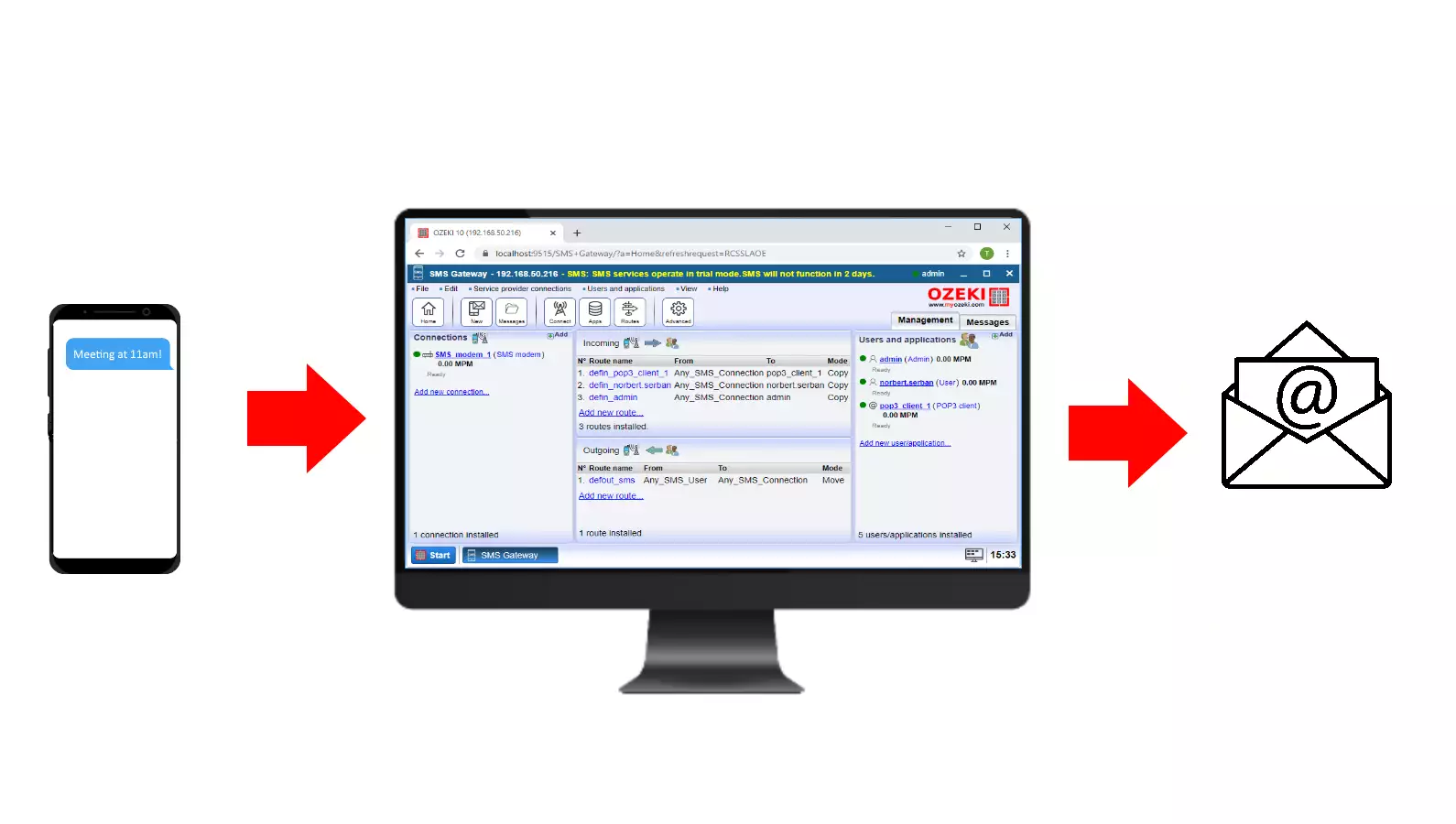
Aici, în Figura 16, puteți vedea serverul SMTP configurat în acțiune. Acesta trimite mesajul către conexiunea client POP3, astfel încât furnizorul de e-mail bazat pe browser al destinatarului va îl primi, iar acesta va apărea în inbox-ul destinatarului. Acesta trimite același text pe care l-ați trimis de pe telefonul mobil, astfel încât se comportă ca un e-mail obișnuit trimis de pe un computer. Va funcționa cu orice furnizor de e-mail care are un client POP3.
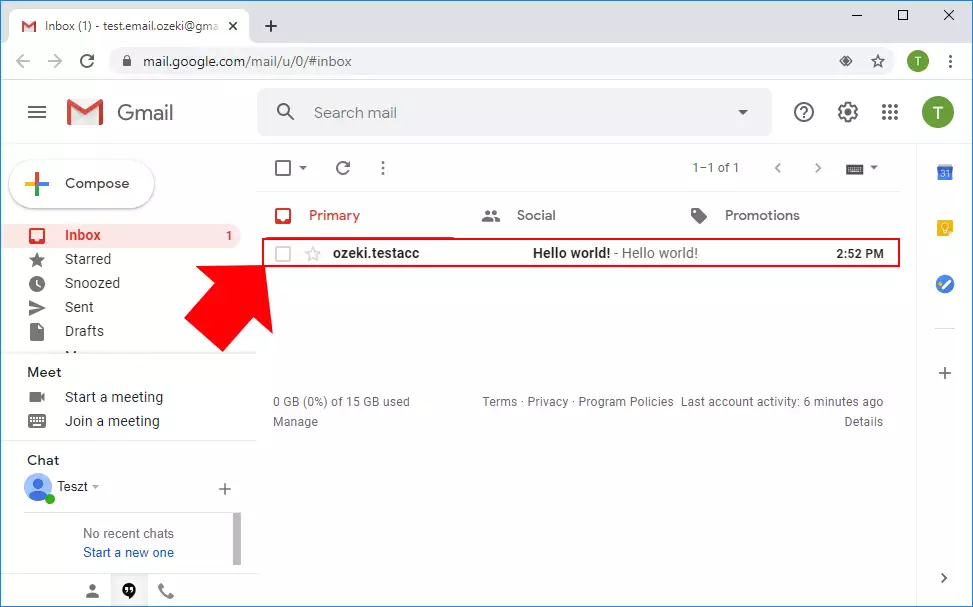
Pentru a verifica dacă conexiunea client POP3 funcționează conform așteptărilor, puteți deschide fișierul său de jurnal. Deoarece folosiți aceeași conexiune, fișierul de jurnal se află în același folder care a fost descris în Pasul 7. Dacă deschideți fișierul de jurnal, veți putea vedea fiecare eveniment al conexiunii. Figura 17 demonstrează ce evenimente sunt înregistrate în cazul unei redirecționări reușite de la SMS la e-mail.
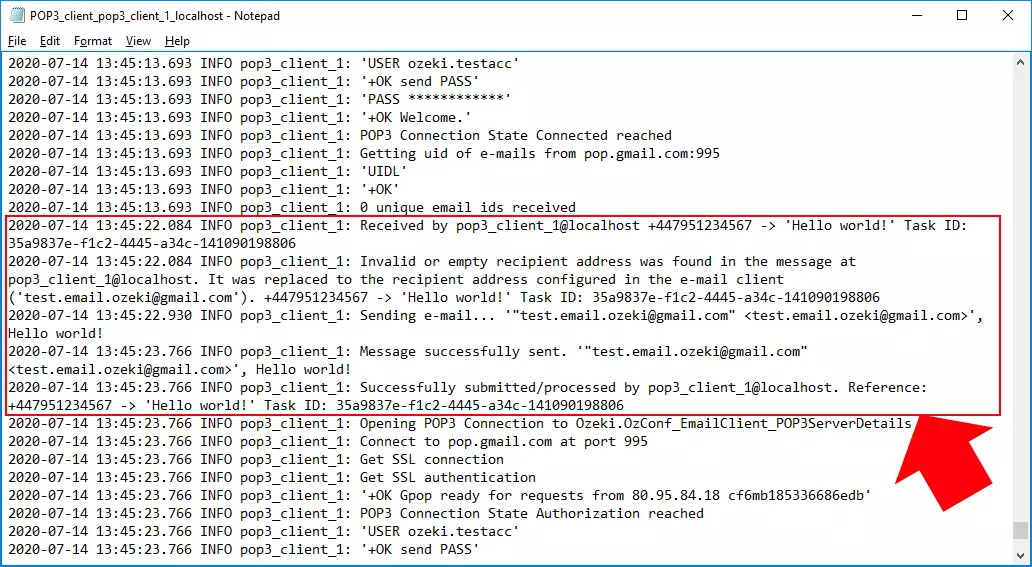
Pentru a rezuma articolul, putem concluziona că configurarea redirecționării de la e-mail la SMS folosind un client POP3 este destul de ușoară. Dacă ați finalizat deja pașii, sunt sigur că, dacă îi spuneți prietenei (sau prietenului) dvs., veți fi răsplătit. Dacă doriți să citiți mai multe informații utile despre beneficiile altor soluții similare, vă rugăm să deschideți ozeki-sms-gateway.com.
